
Boîte
Q. Puis-je renommer un fichier enregistré dans une boîte ?
R. Oui, vous le pouvez.
Sélectionnez un fichier à renommer, appuyez sur [Autre], puis sur [Modif. nom].
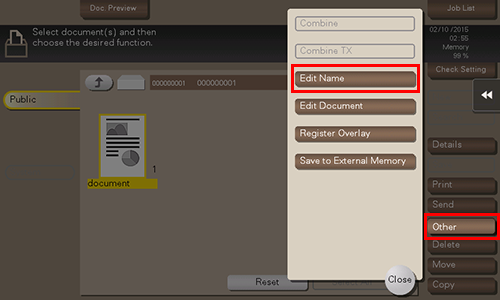
- Le nom du fichier enregistré dans la boîte utilisateur est utilisé comme nom de fichier lors de l'émission d'un fichier. Si vous renommez un fichier, nous vous recommandons de le faire en tenant compte des conditions du serveur de destination.
Q. Puis-je utiliser des données enregistrées dans une boîte en changeant les réglages utilisés lors de son enregistrement ?
R. Oui. Vous pouvez imprimer une image ou du texte du fichier archivé dans une Boîte Utilisateur après en avoir changé le format ou l'envoyer après avoir changé la résolution initiale.
Lors de l'impression d'un fichier dans une boîte utilisateur, vous pouvez modifier les réglages d'impression. Pour des détails sur les réglages d'impression, voir Configuration des options d'impression.

Lors de l'envoi d'un fichier dans une boîte utilisateur, vous pouvez modifier les réglages d'envoi. Pour des détails sur les réglages d'envoi, voir Configuration des options de transmission.
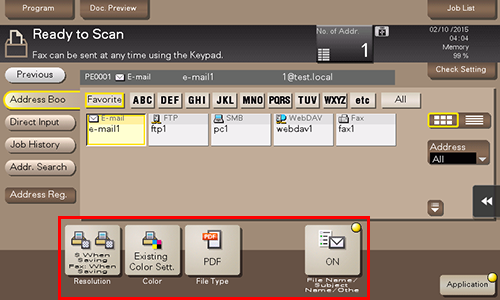
Lors de l'enregistrement d'un fichier sur une mémoire USB, vous pouvez modifier les réglages d'enregistrement. Vous pouvez modifier les réglages pour [Résolution], [Couleur] et [Type Fichier].
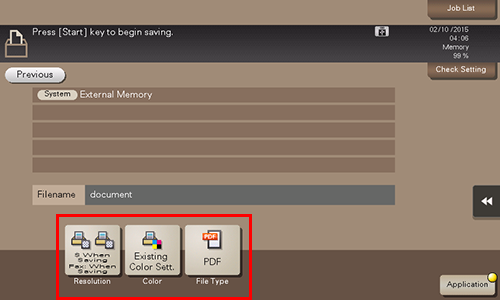
Q. Puis-je enregistrer un document recto-verso dans une boîte ?
R. Oui, vous le pouvez. Sélectionnez [Recto-verso] pour numériser le document.
Appuyez sur [Recto/Recto-Vers] dans les réglages de sauvegarde, puis sur [Recto-verso].
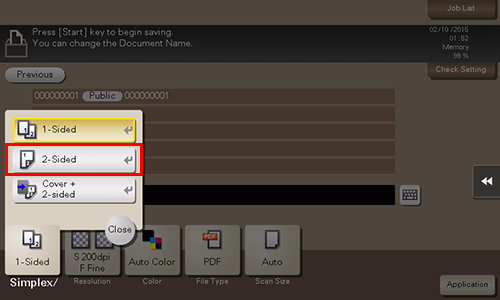
- Réalisez une impression recto-verso pour les données de l'original recto-verso enregistré dans la Boîte pour produire un document imprimé identique à l'original.
- Si nécessaire, sélectionnez [Application] - [Réglages Original], et définissez [Posit. de la reliure] et [Orientation original].
Q. Un fichier dans une boîte utilisateur peut-il être automatiquement supprimé ?
R. Oui. Vous pouvez définir la période de rétention d'un fichier pour chaque boîte utilisateur. Après expiration de la période de rétention, les fichiers sont automatiquement supprimés.
Affichez [Utilitaires] - [Utilitaire] - [Boîte] - [Liste des boîtes], et définissez [Suppression automatique de document] sur l'écran Enregistrer/Modifier de la boîte utilisateur.
Q. Puis-je sélectionner plusieurs fichiers dans une boîte utilisateur et les imprimer ou les envoyer simultanément ?
R. Vous pouvez combiner plusieurs fichiers et les imprimer ou envoyer en tant que tâche unique.
Pour plus d'informations sur l'impression groupée de plusieurs fichiers, voir Imprimer ensemble plusieurs fichiers (Combiner).
Pour plus d'informations sur l'envoi groupé de plusieurs fichiers, voir Envoyer ensemble plusieurs fichiers (Lier EMI).
Q. Puis-je imprimer un fichier enregistré en changeant sa finition ?
R. Oui, vous pouvez changer la finition lors de l'impression. Différents types de finition sont disponibles pour différentes options installées sur cette machine.
Pour modifier la finition, appuyez sur [Finition] dans les paramètres d'impression et modifiez le paramètre de finition.
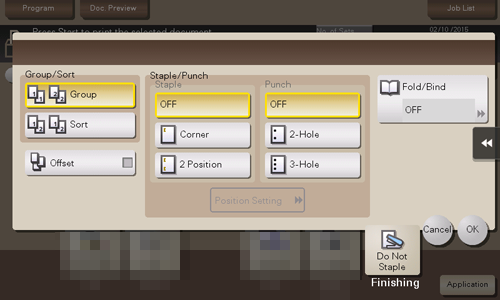
Réglage | Description | |
|---|---|---|
[Groupe/Tri] | [Groupe] | Permet de produire plus d'une copie de chaque page. |
[Tri] | Permet de produire plus d'une copie de chaque lot. | |
[Décalage] | Si la case est cochée, ce réglage permet d'éjecter le papier en décalant chaque jeu de documents imprimés pour les séparer de manière claire. | |
[Agraf/Perfo] | [Agrafer] | L'agrafage est activé pour relier en coin ou en deux emplacements. Cette méthode est utile entre autres pour imprimer des documents à distribuer. |
[Perforation] | La perforation est activée pour les trous de classeur. | |
[Réglage Position] | Sélectionner une position d'agrafage ou de perforation souhaitée. Spécifiez [Auto], et les positions de l'agrafe et de la perforation sont automatiquement définies en fonction du sens de chargement de l'original. | |
[Pli/Reliure] | Plie ou plie et agrafe les feuilles imprimées avant de les éjecter. Cette fonction est utile pour les mails directs et les notes d'information.
| |
- Pour utiliser la fonction de finition, une option est nécessaire. Pour des détails sur l'option requise, voir la "liste des fonctions avec options requises" dans le [Guide de l'utilisateur [A propos de cette machine]].
Q. Est-ce que je peux créer une boîte utilisateur ou bien imprimer ou télécharger un fichier dans une boîte utilisateur depuis mon ordinateur ?
R. Oui. Utilisez Web Connection ou la fonction de partage de fichiers de Windows pour créer une boîte utilisateur ou gérer les fichiers d'une boîte utilisateur sans quitter votre bureau.
Pour des détails sur la création d'une boîte utilisateur à partir de Web Connection, voir Enregistrement et modification d'une boîte utilisateur.
Pour des détails sur le fonctionnement d'une boîte utilisateur à partir de Web Connection, voir Utilisation de la boîte utilisateur Web Connection.
Pour plus d'informations sur le fonctionnement d'une boîte utilisateur à l'aide de la fonction de partage de fichiers de Windows, voir Partager des fichiers sur le réseau dans la boîte utilisateur (Partager fichier SMB).
- La fonction de partage des fichiers sous Windows n'est disponible que pour les fichiers enregistrés dans une boîte utilisateur publique en mode Boîte ou en mode Numérisation/Fax.

 en haut à droite d'une page, il se transforme en
en haut à droite d'une page, il se transforme en  et est enregistré comme signet.
et est enregistré comme signet.